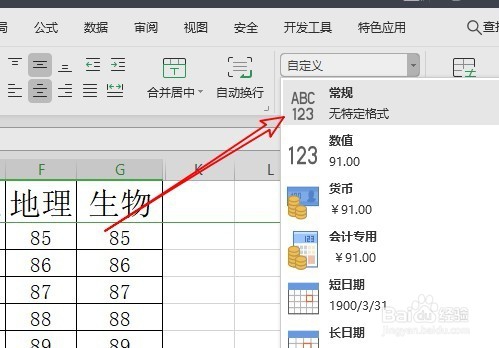1、首先在电脑上用wps2019打开要编辑的表格,选中想要编辑的单元格。

2、右键点击选中的单元格,在弹出菜单中选择“设置单元格格式”菜单项。

3、这时就会打开“单元格格式”窗口,在窗口中点击“数字”选项卡。

4、在打开的单元格格式窗口中,我们点击“自定义”菜单项。
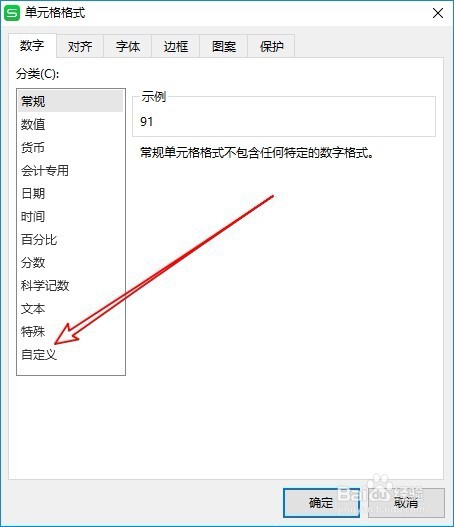
5、接着在右侧的窗口中,我们点击“类型”文本框。
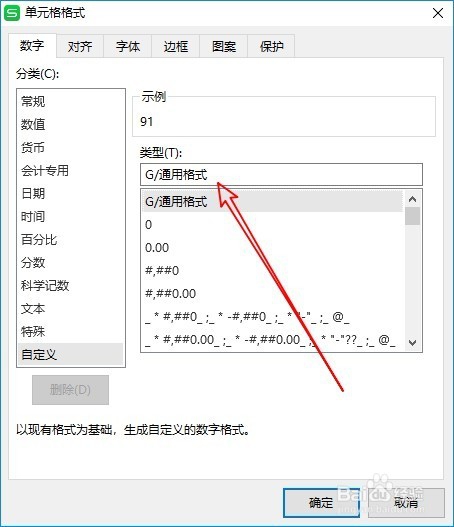
6、然后我们在类型文本框中输入三个英文格式的分号;;;,最后点击确定按钮。
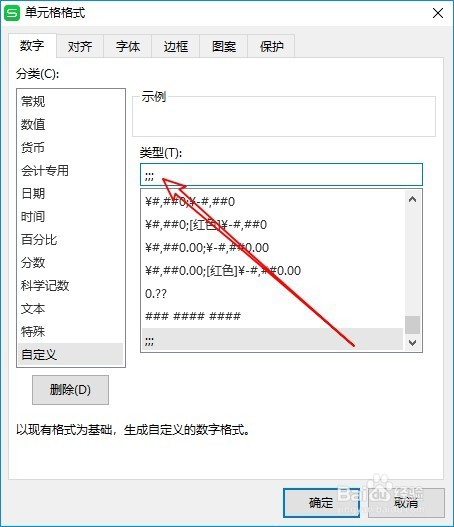
7、这时我们可以看到表格中选中的单元格已把数据隐藏起来了。
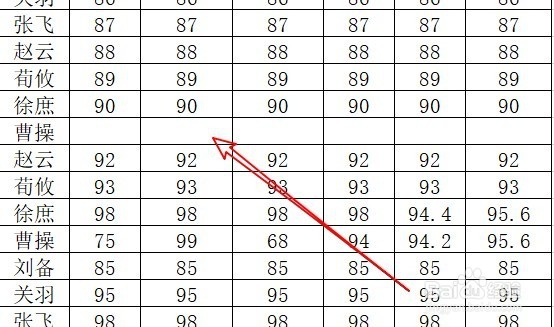
8、如果想要再显示单元格中的数据,只需要点击工具栏上的格式下拉菜单中点击“常规”菜单项就可以了。